
Adobe Acrobat
Как разделить PDF — легкий способ извлечения страниц из PDF
Что делать, если документ PDF получился слишком громоздким? С помощью многофункционального редактора PDF можно легко разделить большой документ PDF на отдельные файлы — главы, вложения или отдельные страницы.
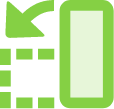
Если вам нужна только часть большого документа PDF, его можно разделить на отдельные главы или отдельные страницы и удалить лишнее. Таким образом, вы можете пометить, сохранить или отправить только то, что вам необходимо.

Систематизация страниц
Вы можете извлечь страницы PDF. Можно также изменить порядок страниц, заменить страницы или удалить их, чтобы создать желаемую структуру документа.

Разделение документов PDF на несколько файлов
С помощью инструмента разделения PDF можно разбить один или несколько PDF-файлов на отдельные документы. Просто укажите количество страниц, размер файла или закладки верхнего уровня.

Оптимизация файла
Комбинируйте и сопоставляйте содержимое, повторно используйте страницы из нескольких документов PDF или включайте отдельные страницы PDF, чтобы получить файл со всеми необходимыми полями форм, комментариями и ссылками. Ненужное содержимое можно оставить в исходном файле или удалить.

Работайте где угодно
Мобильное приложение Acrobat Reader предоставит вам инструменты для работы с документами PDF: вы сможете менять порядок страниц, удалять, вставлять или поворачивать страницы прямо на вашем мобильном устройстве.
Разделение PDF-файла
- Откройте документ PDF в Acrobat.
- Выберите «Упорядочить страницы» > «Разделить».
- Выберите способ разделения для одного или нескольких файлов.
- Введите имя и сохраните файл. Нажмите «Параметры вывода», чтобы выбрать расположение для сохранения, имя и способ разделения файла.
- Разделите PDF-файл. Нажмите «ОК», затем нажмите «Разделить», чтобы завершить разделение. Для извлечения или удаления страниц можно использовать дополнительные инструменты PDF.
- Сохраните документ как новый файл. Введите имя нового PDF-файла и нажмите кнопку «Сохранить». Готово.
Другие полезные возможности
Эти советы помогут вам работать в Adobe Acrobat еще эффективнее:
Объединение файлов в один документ PDF ›

Попробуйте сами
Наш онлайн-инструмент позволяет разделять и структурировать большие PDF-файлы для упрощения их отправки и предоставления доступа. Попробуйте разделить PDF-файл прямо сейчас в вашем браузере.